通常、アカウントやライセンスは会員が登録フォームを利用した際などに自動で生成されますが、管理者が手動で追加する必要がある場合にこの画面から追加してください。
管理者によるアカウント登録
通常、アカウントは会員が登録フォームを利用した際に自動で生成されますが、フォームを経由せず管理者が手動で追加する必要がある場合にこの画面からアカウントを追加してください。 当システムでは、アカウントは原則メールアドレス1つに1つ発行されます。 登録済みのメールアドレスで登録しようとすると、重複しているメッセージがでて登録できません。

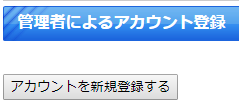
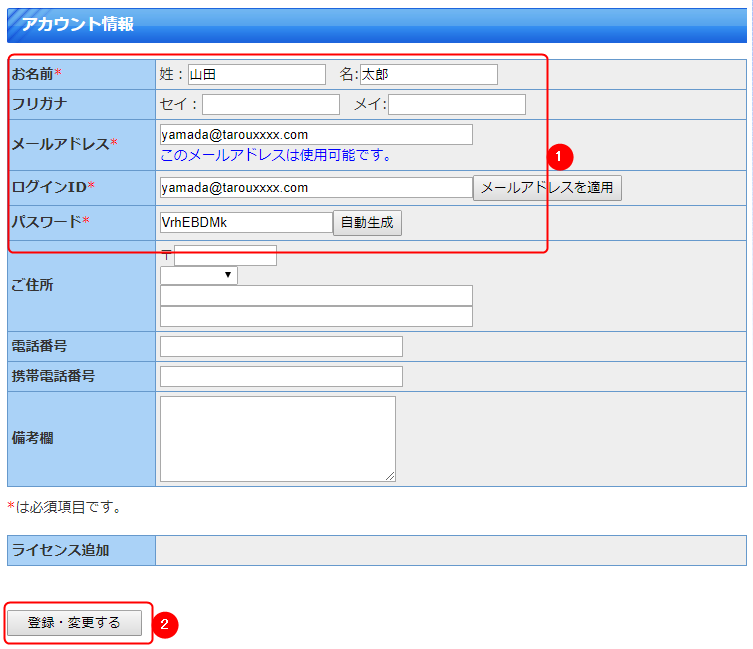
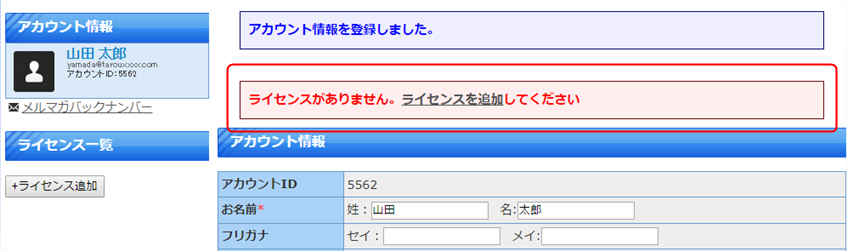
このあと引き続きライセンス追加のリンクを押してライセンスの追加をしてください。 ライセンス追加をしないと、アカウント一覧から見ることができず、後ほど追加したアカウントを探し当てるのが大変になります。
管理者によるライセンス追加
通常、ライセンスは会員が登録フォーム、追加申請フォーム、タスク管理で自動で生成されますが、それらを経由せず管理者が手動で追加する必要がある場合にこの画面からライセンスを追加してください。
(1)アカウント追加をした直後にライセンスを追加 →管理者によるアカウント追加
(2)ライセンス一覧で対象者を検索 →ライセンス検索
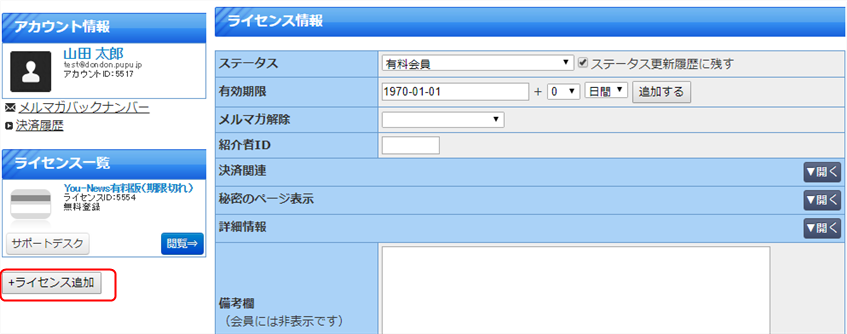
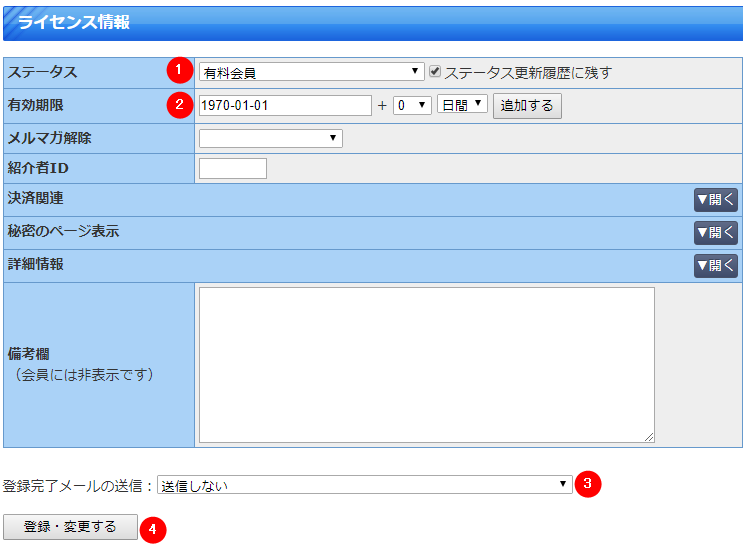
1ステータスを選択
2有効期限を設定する場合は入力
3登録完了メールを送信する場合には選択
4「登録・変更する」ボタンを押す。

CSVから一括登録
他社のメルマガソフトから取得したCSVファイルやエクセルファイルをご用意ください。 最低、メールアドレスの含まれたCSVファイルを用意いただければインポートが可能です。
| 最低必要なデータ項目 | メールアドレス |
|---|---|
| データ区切り | カンマ、タブどちらも対応 |
| 文字コード | Shift-JIS UTF-8 |
CSVファイルがない場合には、以下の手順でファイルをダウンロードしてCSVデータを作成して下さい。

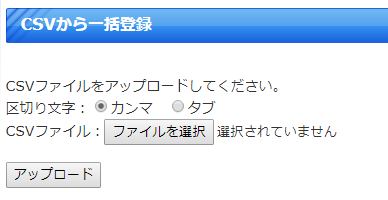
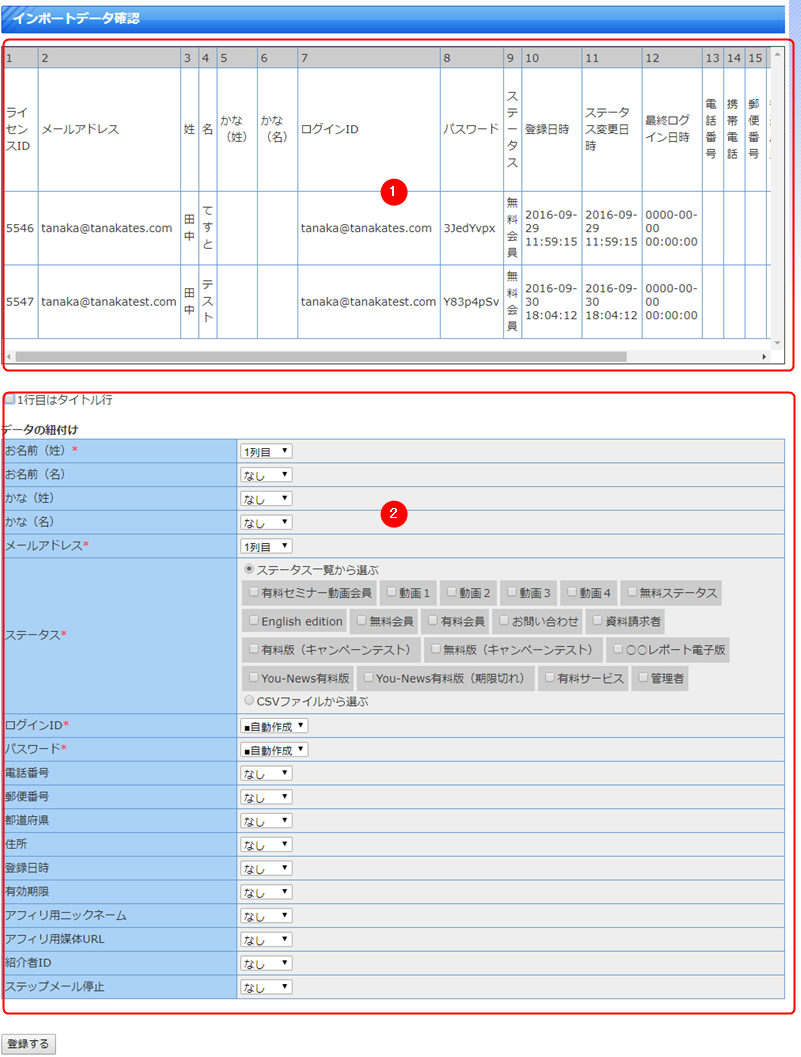
2 データの紐付けを対応させます。 例えば お名前(姓)の場合3列目を選択します。
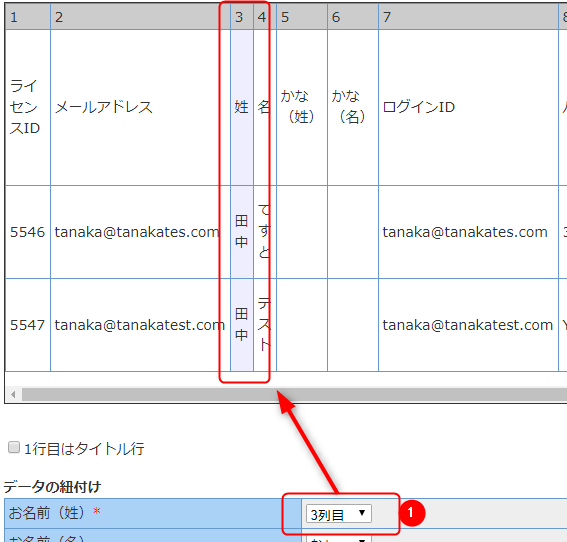

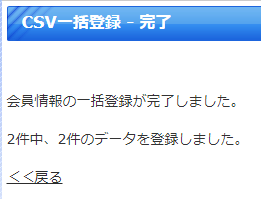
引き続き必要に応じて以下の登録完了メールの一括送信を行ってください。
登録完了メールの一括送信
CSVでインポートした場合、登録フォームを利用した場合とは違い
ユーザーIDとパスワードは自動でメールをしません。
そこで、インポートしたユーザーを対象に登録完了メールを一斉配信する必要があります。
インポートしたユーザーは登録日が同じ日、時刻になっているはずです。
この登録日で検索をします。
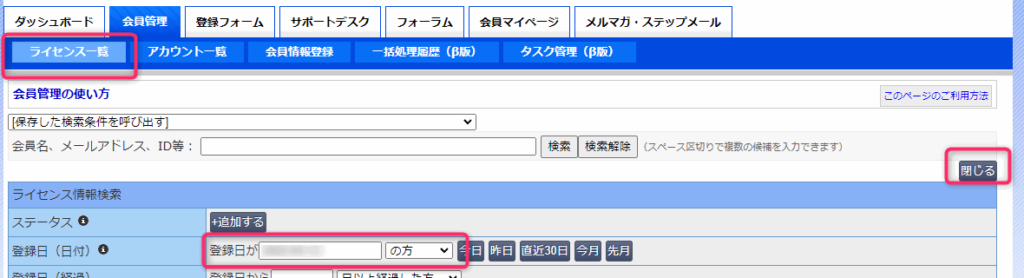
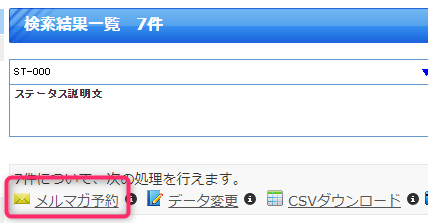
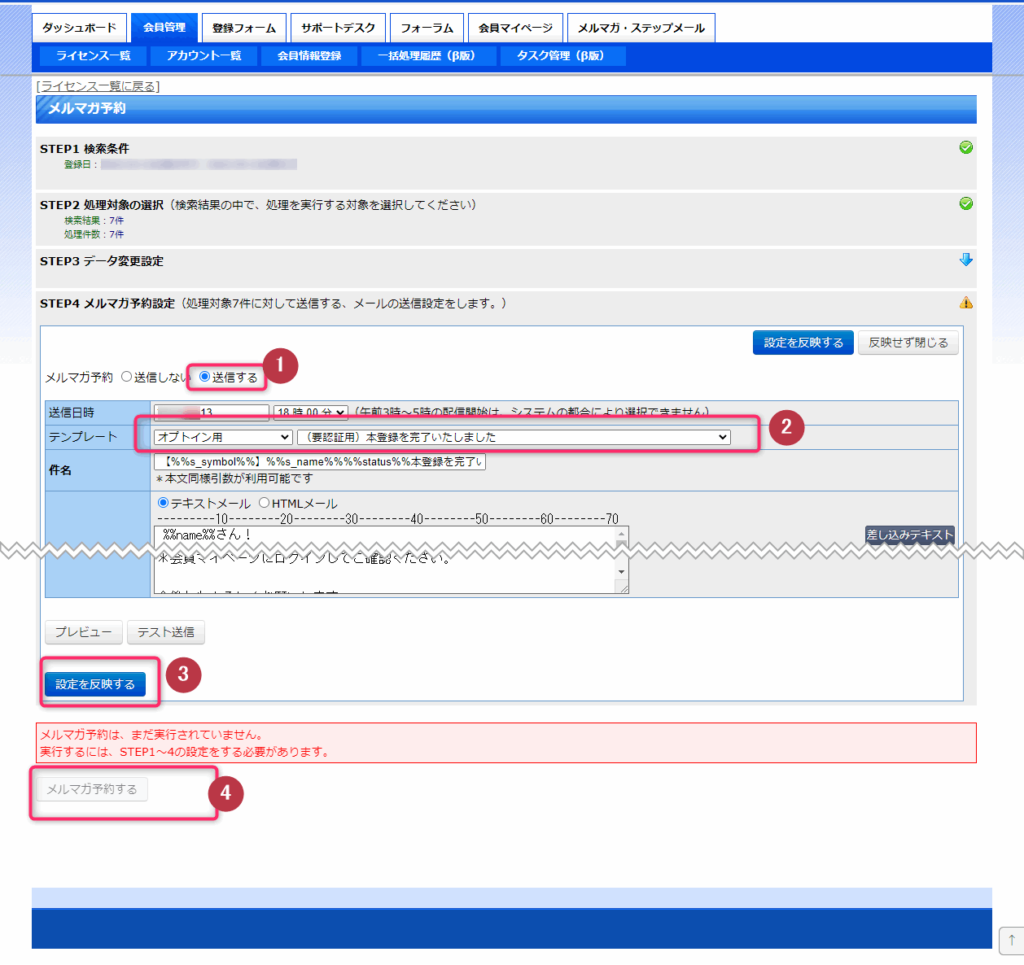
1,STEP4のメルマガ予約設定で送信するにチェック
2,テンプレートでオプトイン用の本登録を完了しましたを選択
3,設定を反映するボタンを押し
4,メルマガ予約します。
アカウント付属情報・ライセンス付属情報
システムで初期設定されているアカウント情報やライセンス情報は定形で決まっております。 そこで、追加で管理したいデータを扱うことができます。 データ項目の追加は、 会員管理 > 会員情報登録 > アカウント付属データ・ライセンス付属データ で項目名を追加します。